在CentOS 7系统中,limit配置(即资源限制)的调整是优化服务器性能和稳定性的重要环节,资源限制包括最大进程数、最大文件打开数、最大内存使用量等,合理设置这些参数可以防止系统资源耗尽,确保关键服务的正常运行,本文将详细介绍如何在CentOS 7中修改limit配置,涵盖临时修改和永久修改两种方式,并针对常见问题提供解决方案。
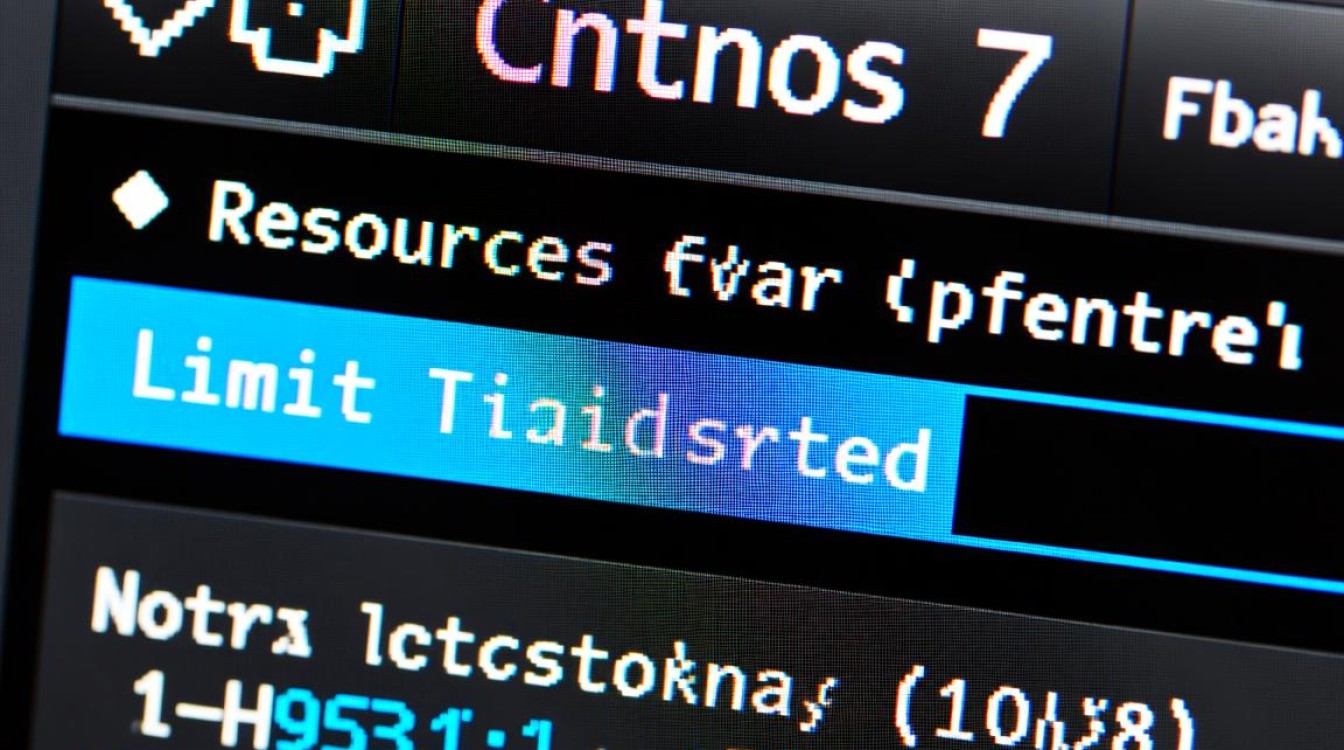
查看当前资源限制
在修改limit之前,首先需要查看当前系统的资源限制设置,可以通过以下命令查看:
- 查看当前用户的
limit配置:ulimit -a - 查看特定进程的
limit配置:cat /proc/<pid>/limits
执行ulimit -a后,会显示如“max open files”“max user processes”等参数的当前值,如果发现某些限制值过低,可能需要根据实际需求进行调整。
临时修改资源限制
临时修改limit配置适用于当前会话或重启后失效的场景,适合测试或临时调整,使用ulimit命令可以直接修改,
- 设置最大文件打开数为65535:
ulimit -n 65535 - 设置最大进程数为4096:
ulimit -u 4096
需要注意的是,临时修改仅对当前终端会话有效,关闭终端或重启系统后,配置将恢复为默认值,对于需要长期生效的场景,需采用永久修改方式。
永久修改资源限制
永久修改limit配置需要修改系统级别的配置文件,主要有两种方法:通过/etc/security/limits.conf文件和/etc/systemd/system.conf文件。
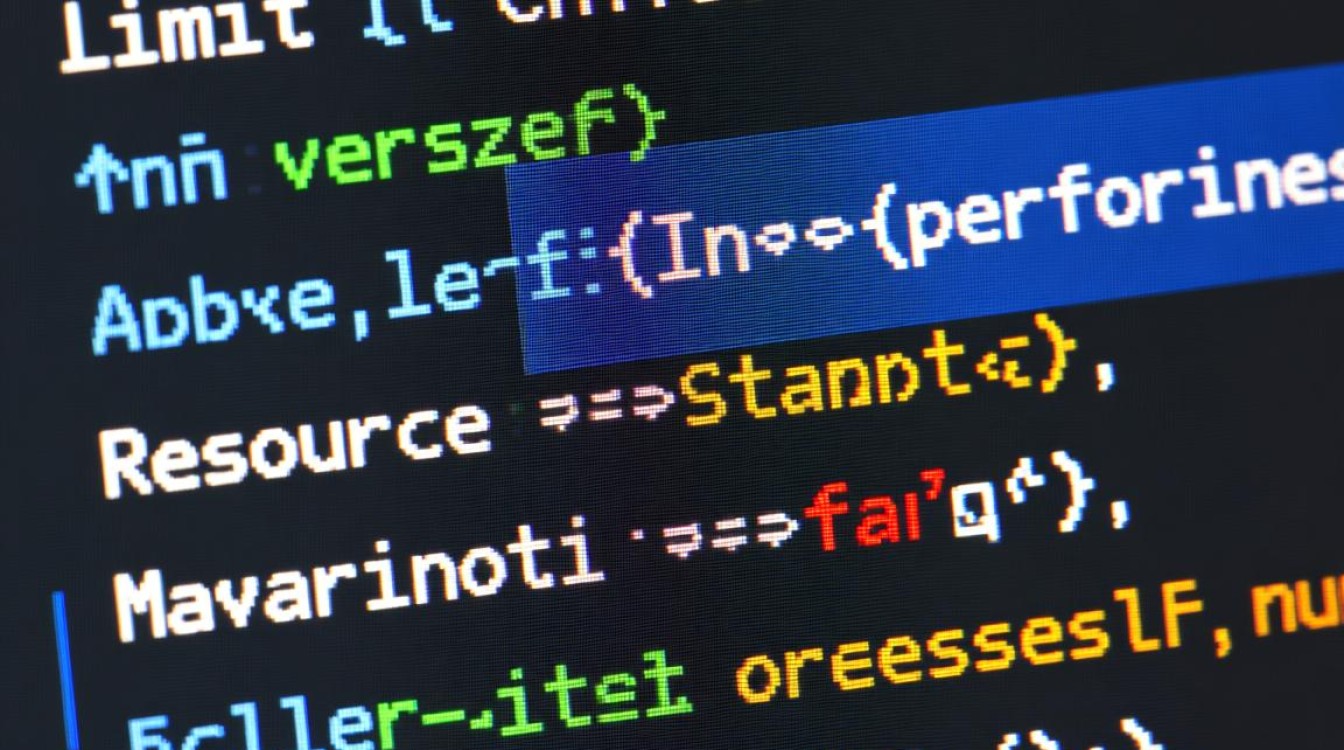
修改limits.conf文件
/etc/security/limits.conf是控制用户和进程资源限制的核心配置文件,编辑该文件(使用vi或nano),添加或修改以下内容:
* soft nofile 65535
* hard nofile 65535
* soft nproc 4096
* hard nproc 4096- 表示所有用户,可替换为特定用户名(如
nginx)。 soft:软限制,警告阈值。hard:硬限制,最大阈值。nofile:最大文件打开数。nproc:最大进程数。
修改后保存文件,重启系统或重新登录即可生效。
修改systemd.conf文件
对于系统级服务(如systemd管理的服务),可通过修改/etc/systemd/system.conf文件调整全局limit:
DefaultLimitNOFILE=65535
DefaultLimitNPROC=4096保存后执行systemctl daemon-reexec重新加载配置。
验证修改结果
修改完成后,可通过以下命令验证配置是否生效:

- 重新登录用户后执行
ulimit -a查看新值。 - 使用
sysctl -a | grep fs.file-max检查系统级文件限制。
相关问答FAQs
Q1:修改limits.conf后未生效,可能的原因是什么?
A:可能的原因包括:未重启系统或重新登录;用户属于多个用户组,需在/etc/security/limits.d/目录下的单独文件中配置;或SELinux策略限制了配置生效,建议检查配置文件语法并重启系统。
Q2:如何为特定用户(如nginx)单独设置资源限制?
A:在/etc/security/limits.conf中直接指定用户名,
nginx soft nofile 65535
nginx hard nofile 65535保存后,重启nginx服务或重新登录nginx用户即可生效。